Grazie per essere parte della vibrante scena musicale di Asheville! Che tu sia un promotore, il gestore/proprietario di un locale locale, uno dei migliori musicisti o artisti della nostra città, o visitare la città per uno spettacolo, Mountain Xpress vuole aiutarti a raggiungere i nostri lettori in tutta la regione e far loro sapere di più sul tuo prossimo concerto.
Attraverso una partnership con la piattaforma di eventi SceneThink, Xpress è in grado di fornire un calendario musicale e di performance online interattivo e dettagliato degli eventi locali nei tuoi club, bar e locali preferiti, oltre ai nostri elenchi di stampa settimanali sul giornale. Le seguenti linee guida vi aiuteranno a navigare il nostro sistema di osservazioni, formattare il tuo annuncio, e si arriva sulla buona strada per raggiungere migliaia di musica locale e gli amanti delle arti nella zona di Asheville!
Informazioni su Clubland
Xpress’ Clubland music calendar è LIBERO di inviare e aggiornato settimanalmente. È dotato di una media di 500-600 annunci per oltre 50 sedi nella Carolina del Nord occidentale, in base alla nostra area di distribuzione. Gli elenchi di stampa appaiono ogni mercoledì nel nuovo numero di Xpress e coprono il valore degli eventi della settimana successiva. Il numero di stampa include anche un settimanale “Feature Listing” con una foto del performer e una breve biografia con informazioni sul prossimo spettacolo. Per ulteriori informazioni su come ottenere un elenco in primo piano, contattare [email protected].
Il calendario Clubland online offre una serie di funzioni personalizzabili: puoi aggiungere foto/loghi della band, link ai social media, informazioni sui biglietti e descrizioni estese per ogni evento o luogo. È abbastanza facile e diretto, e speriamo che i tuoi contributi aggiungano un po ‘ di vita e colore al calendario di Clubland e diano ai nostri lettori un’esperienza più fresca e approfondita!
Questo calendario è riservato agli eventi di tipo “club”. Cos’è un evento “club”? Bene, di solito si verifica in un bar, ristorante o luogo di musica che dispone di una sorta di regolare musicale o prestazioni line-up, orientata verso il concerto casuale frequentatore. A causa di limitazioni di spazio e per motivi di chiarezza, non elenchiamo quanto segue in Clubland: eventi in chiesa, uscite di birra, biglietto NFL Sunday e relativi eventi sportivi, eventi gastronomici, eventi in residenze private, mostre d’arte , spettacoli classici, a meno che l’evento non abbia un aspetto musicale, comico, ballabile o altrimenti “clubbish”. Non esitate a contattare [email protected] con tutte le domande o se avete bisogno di ulteriori indicazioni.
COME INVIARE
Offriamo due opzioni per inviare annunci Clubland al calendario:
Opzione 1: Email [email protected] con un elenco dei prossimi eventi che si desidera avere elencato, con largo anticipo possibile. La redazione di Clubland (Max Hunt, Abigail Griffin & Jordy Isenhour) inserirà gli eventi inviati per te per la prossima pubblicazione tra il venerdì e il lunedì precedenti (nota: gli orari di ingresso possono cambiare durante le vacanze; e-mail [email protected] per i dettagli).
La scadenza ASSOLUTA per la presentazione degli eventi Clubland per un prossimo numero è 12 P.M. IL LUNEDÌ prima della pubblicazione. Prima ce li porti, prima arriveranno lassù 🙂
Si prega di includere le seguenti informazioni per ogni evento: Ora, Data, Luogo, Nome del performer, fino a tre generi musicali (se applicabile). A causa di vincoli di tempo, il personale Xpress non caricare foto e informazioni extra per annunci online se ci avete entrare per voi (mi dispiace!).
Opzione 2: Invia i tuoi annunci online tramite http://mountainx.com/clubland/cal Vedi sotto per le istruzioni passo-passo su come creare un profilo e inviare eventi.
Non esitate a contattare [email protected] con tutte le domande su Clubland, la presentazione di annunci o se avete bisogno di ulteriori indicazioni.
Grazie per averci aiutato a promuovere la musica locale, l’arte e tutto ciò che rende Asheville il posto unico che è!
Cordiali saluti,
Il team MountainX Clubland
CREAZIONE DI UN PROFILO ONLINE E INVIO DI EVENTI A CLUBLAND:
Fase uno: Impostazione di un account in SceneThink
Per iniziare, è necessario impostare un account online per SceneThink sul sito web. Inizia andando a mountainx.com e facendo clic sulla scheda “Clubland” nella parte superiore della home page (terza da destra). Questo ti porterà alla pagina di destinazione di SceneThink Clubland, che assomiglia a questa:

Quindi, fai clic sulla scheda “Aggiungi evento” nell’angolo in alto a destra (appena sopra il grande spazio pubblicitario). Questo ti porterà a una pagina di accesso / iscrizione. Crea un account compilando le informazioni sul lato destro. Dopo aver creato un account, è possibile accedere con la tua email e la password sul lato sinistro per il futuro.
Fase due: Aggiunta di eventi
Ora sei pronto per iniziare a cucinare! Dopo aver effettuato l’accesso, mostri di essere riportato alla pagina di destinazione principale di SceneThink Clubland. Fai nuovamente clic sulla scheda “Aggiungi evento” sul lato destro per iniziare ad aggiungere un evento. Il grande annuncio sul lato destro dovrebbe essere sostituito con una nuova finestra in questo modo:

Inizia in alto inserendo il nome/titolo della performance nel campo “Titolo evento”, appena sotto la scheda” Annulla ” in blu (non fare clic su Annulla). Ricordatevi di inserire il genere di band/musica/performer quando applicabile dopo il titolo tra parentesi, in questo modo (non più di tre generi per evento, per favore!):

Successivamente, compila i campi sottostanti: Scegli un tipo di evento dall’elenco fornito (se il tuo tipo di evento non è elencato, probabilmente non appartiene a Clubland! Contatto [email protected] per vedere se si qualificano per il calendario comunità o Calendario arti, invece).
Scegli una posizione tra le sedi disponibili. Inizia a digitare il nome e dovrebbe apparire! Se non lo fa, o c’è un duplicato, faccelo sapere e lo risolveremo subito!
Aggiungi una data e un’ora facendo clic su ciascun campo e selezionando la data/ora appropriata. Se si desidera aggiungere un’ora di fine, fare clic su tale scheda e ripetere il processo. I tempi di fine non sono richiesti, tuttavia, quindi saltalo se non è importante!
SceneThink ti offre la possibilità di aggiungere una breve descrizione dell’evento e/o una più lunga. Immettere le informazioni nei campi pertinenti se lo si desidera.
Ora arriviamo alle caratteristiche nitty-gritty (e cooler): Puoi aggiungere foto o video di una band o di una performance a ogni annuncio. Fare clic su ” Aggiungi foto….”scheda, che aprirà una schermata come questa: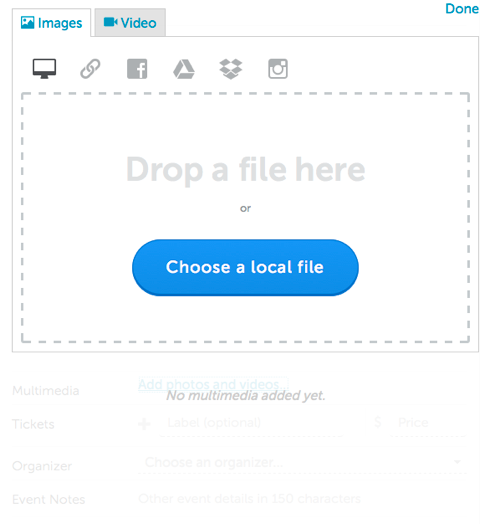
Come puoi vedere, c’è una varietà di opzioni per caricare le immagini, attraverso i social media o trascinando un file nel campo. SceneThink potrebbe chiederti di ritagliare l’immagine. Cerca di inserire il maggior numero possibile di immagini nel campo. Puoi anche collegarti a una pagina di eventi o band di Facebook facendo clic sulla scheda nella parte superiore del campo “Aggiungi evento”.
Gli altri campi sono piuttosto auto-esplicativi. Clubland non usa “Organizzatori salvati”, quindi puoi lasciare quel campo vuoto per ora. Quando hai finito di aggiungere informazioni, fai clic su ” Salva evento “per visualizzare il prodotto finito o fai clic su” Salva & Aggiungi un altro evento ” per continuare ad aggiungere altri eventi. L’invio andrà in una “Cartella Bozze”, dove il team editoriale di Clubland può esaminarlo e modificarlo per la formattazione e per assicurarsi che si qualifichi per Clubland.
Il prodotto finito dovrebbe essere simile a questo:
Fase tre: Gestione eventi
Puoi verificare che i tuoi eventi siano elencati nella sede corretta facendo clic sulla figura della piccola persona in alto a destra della pagina accanto alla scheda “Aggiungi evento”. Fai clic su “Gestisci eventi” nella barra a discesa. Per cercare per sede, guarda il lato destro dello schermo e seleziona la sede desiderata dalla barra a discesa lì. Un elenco di eventi immessi per quella sede dovrebbe apparire sul lato sinistro dello schermo, con le opzioni per modificare l’evento o eliminarlo se si passa sopra di esso.

Per impostare le date ricorrenti per gli eventi ripetitivi, fare clic su un evento specifico. Si aprirà nella parte destra dello schermo. Guarda in alto e fai clic sul cerchio con due frecce vicino all’angolo in alto a destra (seconda icona su quella piccola linea blu). Seleziona le date che desideri che si ripetano e premi “Aggiorna”.

Che dovrebbe quasi farlo! Non esitate a contattare [email protected] o chiamare (828) 251-1333, ext. 138 con qualsiasi domanda o dubbio.
